Министерство Образования и Науки Российской Федерации
Федеральное Агентство по Образованию
Государственное образовательное учреждение
Высшего профессионального образования
Новосибирский Государственный Технический Университет
Кафедра Вычислительной техники
 |
по дисциплине “Базы данных”
“ Ознакомление с работой в среде СУБД FOXPRO ”
Группа: АМ-411
Выполнил: Вагизов А.Р.
Вариант: 4
Преподаватель: Трошина Г.В.
I. Цель работы: Ознакомиться со средствами создания структуры файла базы данных, изучение возможностей редактирования базы данных, получение навыков работы со средствами поиска и выделения данных в базе данных.
II. Задание.
Создать и заполнить базу данных knigi, содержащую поля: фамилия, имя, отчество студента, дата рождения, курс, факультет, предмет, учебник, автор, стоимость, год издания. Провести редактирование базы данных: добавить запись, удалить запись, перемещение в базе данных, просмотр данных. Осуществить индексирование и сортировку базы данных. Выполнить команды поиска.
III. Результаты работы.
1. Создание проекта: С помощью команды Create Project создадим новый проект – knigi.pjt, в котором с помощью команды Create Database создадим новую базу данных (data1.dbc). В данной базе создадим таблицу knigi. Структура таблицы приведена на рис.1:
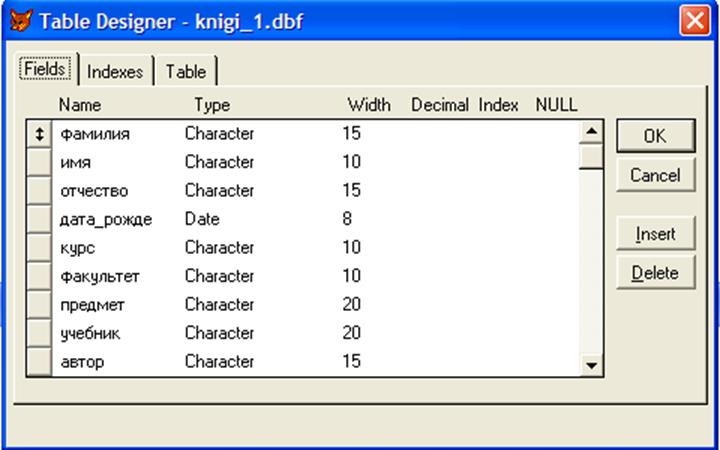
Рис. 1 Создание структуры таблицы
С помощью команды LIST structure можно посмотреть структуру базы данных и с помощью команды MODIFY structure её отредактировать.
2. Теперь можно начать заполнять БД – с помощью команды APPEND добавим несколько записей:

Рис. 2 Использование команды append
После заполнения таблицы, её можно просмотреть, используя команду BROWSE:
 Рис. 3 Просмотр
таблицы
Рис. 3 Просмотр
таблицы
Также можно редактировать записи, используя команды CHANGE и EDIT.
3. Удаление записей.
Команда DELETE помечает запись на удаление, впоследствии запись может быть восстановлена с помощью команды RECALL (слева от записи, помеченной на удаление, поле чёрного цвета):
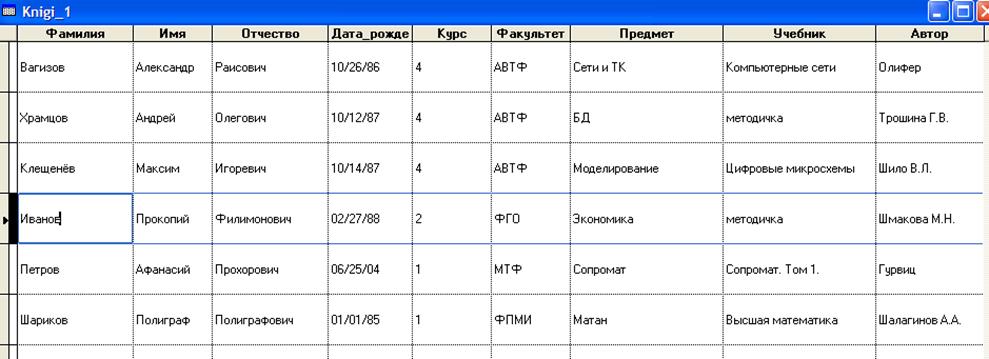
Рис. 4 Пометка записи на удаление
Окончательное удаление (уже помеченной ранее записи) производится командой PACK.
4. Перемещение в базе данных.
«Передвигаться» по таблице можно с помощью команд: GO TOP (перейти в начало), GO BOTTOM (перейти к последней записи), GO N (прейти к записи с номером N), SKIP N (перейти к записи, отстоящей от текущей на N, может быть и отрицательное число):

Рис. 5 Результат выполнения команды go bottom
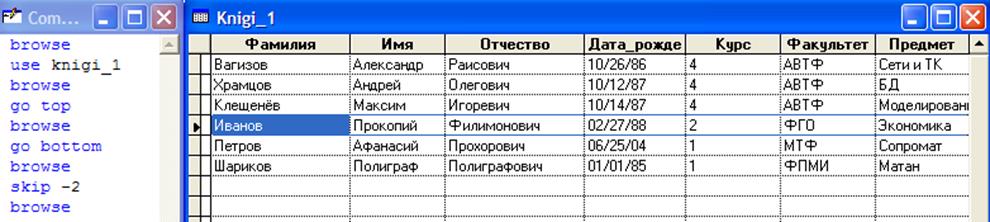
Рис. 6 Результат выполнения команды skip -2
5. Индексирование и сортировка БД.
Сортировку БД можно выполнить, используя команду SORT:

Рис. 7 Использование команды sort для сортировки
Вот что получилось:

Рис. 8 Результат сортировка БД
После выполнения этой команды образуется новая таблица, отсортированная по трём полям: сначала исходная таблица была отсортирована по значениям поля «курс» (первичная сортировка), затем дополнительно по полю «факультет» и в конце концов – по стоимости.
Для каждого поля, участвующего в сортировке, можно указать возрастающий или убывающий порядок сортировки. /A задает возрастающий порядок для данного поля, /D - убывающий порядок.
Операция индексирования отличается от сортировки тем, что не изменяет физический порядок следования записей на диске. При этом создаётся дополнительный файл с расширением .idx, используя который система по заданному значению ключевого поля определяет номер соответствующей записи исходной таблицы и вычисляет адрес её местонахождения. Произведём индексирование нашей БД – получим список студентов в алфавитном порядке, стоимость учебной литературы которых более 100, но менее 500 единиц:

Рис. 9 Операция индексирования по фамилиям в алфавитном порядке с ограничениями

Рис. 10 Результат выполнения команды index
Если произведена операция индексирования, то можно использовать команду SEEK – команду быстрого поиска:
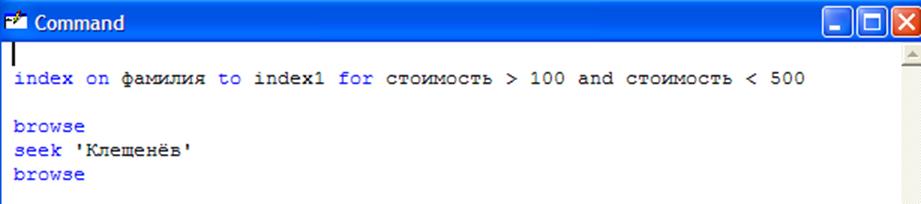
Рис. 11 Использование команды SEEK - операции ускоренного поиска
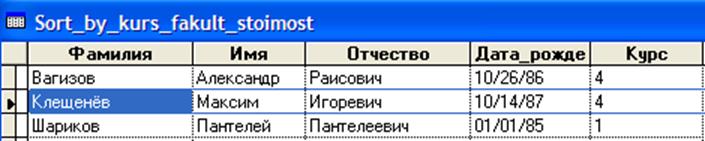
Рис. 12 Результат выполнения команды seek
IV. Выводы.
При выполнении данной лабораторной работы были освоены навыки работы в среде Microsoft Visual FoxPro: был создан рабочий проект с базой данных, изучены основные команды, необходимые для работы с базой данных.
Уважаемый посетитель!
Чтобы распечатать файл, скачайте его (в формате Word).
Ссылка на скачивание - внизу страницы.